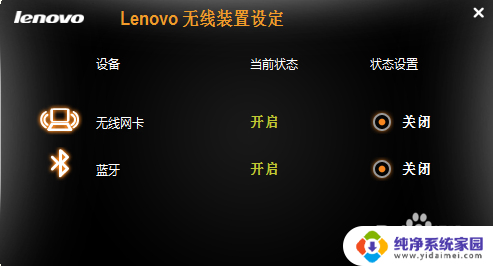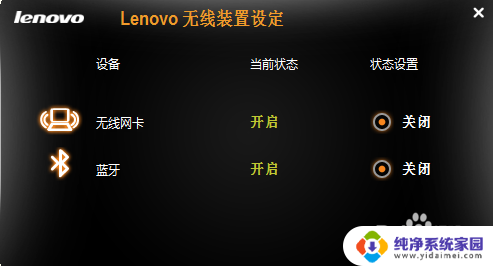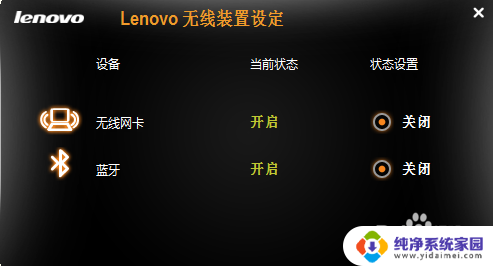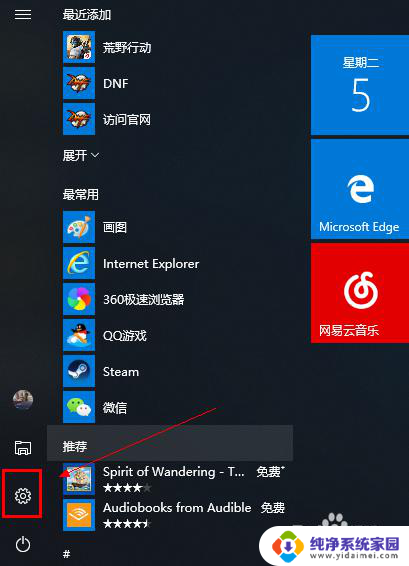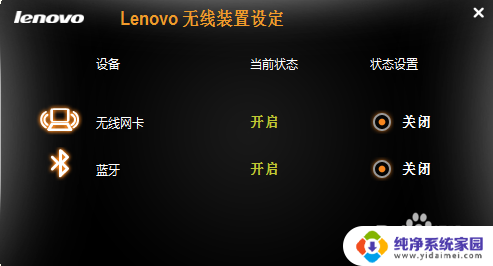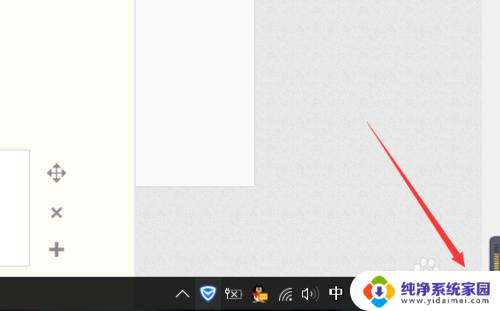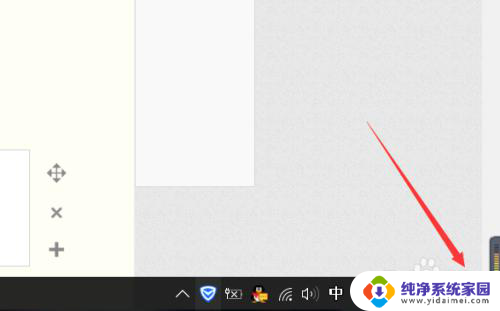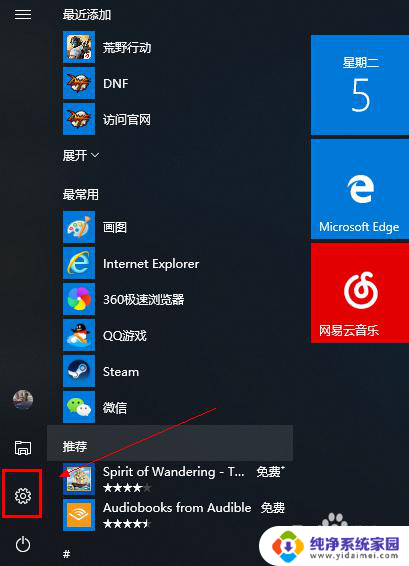联想笔记本电脑怎么连蓝牙音箱吗 联想笔记本连接蓝牙音箱步骤
在现如今的科技发展中,蓝牙音箱已经成为了人们生活中不可或缺的一部分,它不仅仅可以提供高质量的音乐体验,还能让我们随时随地享受到音乐的美妙,对于拥有联想笔记本电脑的用户来说,连接蓝牙音箱也是一项必备的技能。如何才能将联想笔记本电脑与蓝牙音箱连接起来呢?下面就让我们一起来了解一下。
方法如下:
1.首先电脑要带蓝牙模块,我用y580来说。首先打开Fn+F5打开内置模块。如图,将它打开。
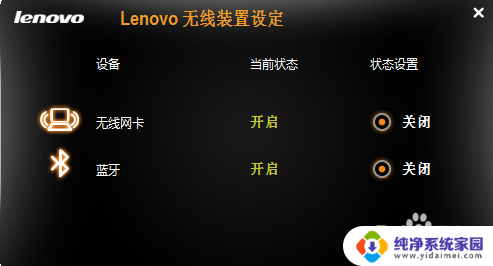
2.另外我们发现设备管理器中并没有蓝牙传输设备,那是因为我们还没有下驱动。
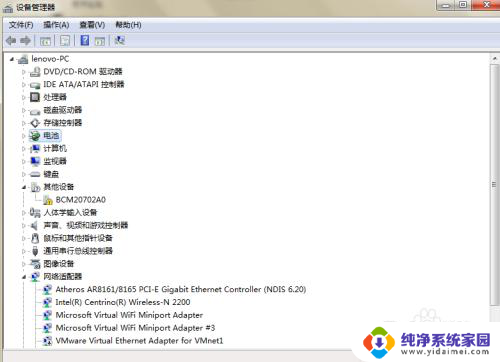
3.到联想官网下载驱动,根据你电脑的型号,选择蓝牙驱动进行下载。如下图,我们选择下载。
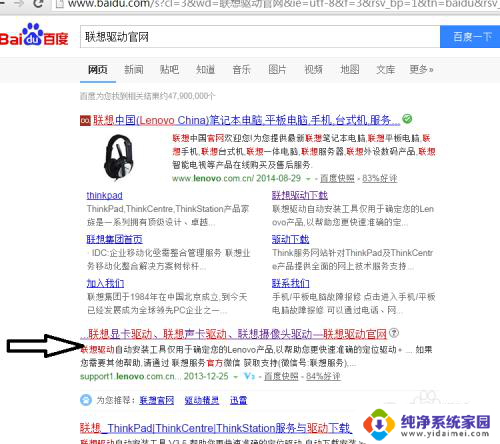

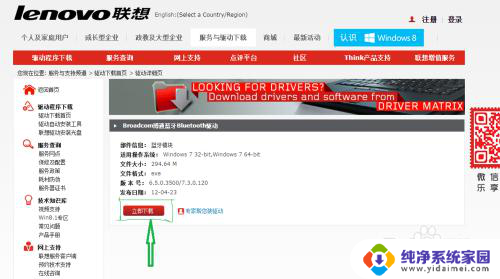
4.下载好蓝牙驱动然后安装。我们现在看一下设备管理器。有了bluetooth无线收发器。说明蓝牙驱动装好了。
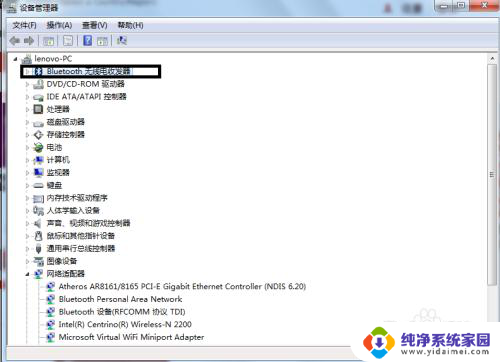
5.下载好蓝牙驱动然后安装。你会发现在右下角有个蓝牙图标。右击添加设备我们发现电脑扫描音箱蓝牙设备,最后成功了。
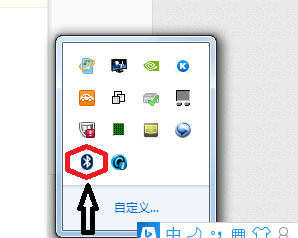
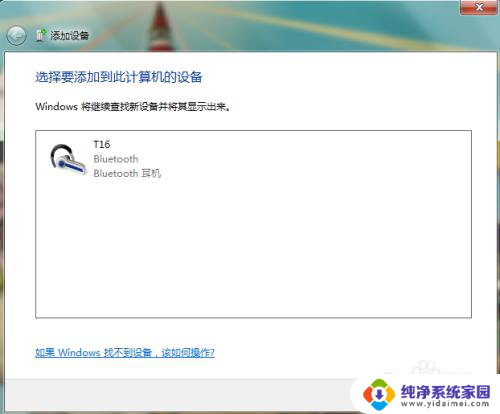
6.里面有打开关闭蓝牙音箱的按键,此时我们就可以听蓝牙音箱了。另外我们可以设置音箱。大家听得愉快。
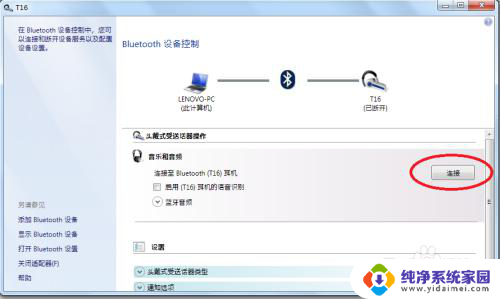
以上就是如何将联想笔记本电脑连接到蓝牙音箱的全部内容,如果你也遇到了同样的问题,请参照我的方法来解决,希望对大家有所帮助。